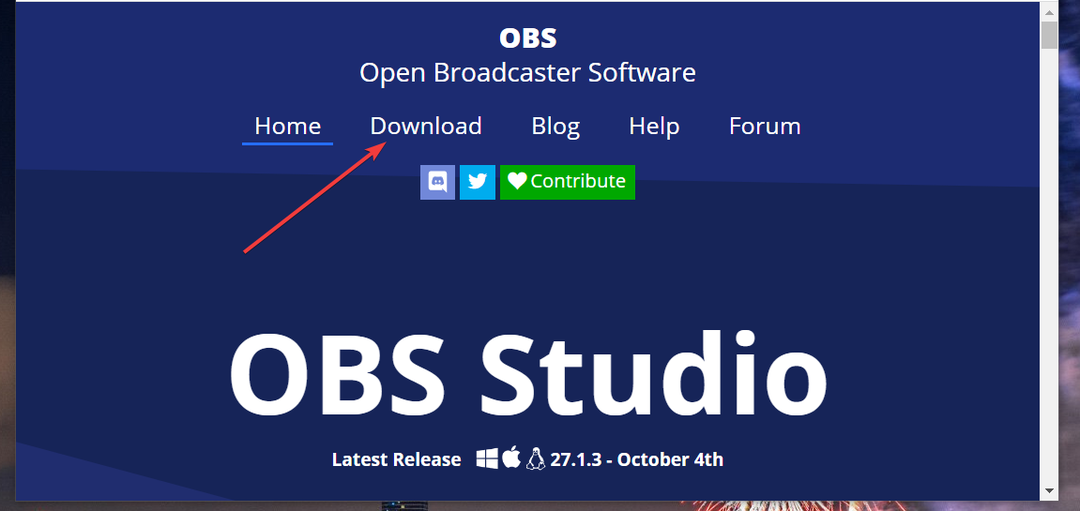- OBS Studio для Windows 11 є одним з найпопулярніших програмних інструментів для запису, якими ви можете користуватися на цій платформі і не тільки.
- Не соромтеся завантажувати та встановлювати OBS Studio в Windows 11 всього за кілька хвилин.
- Вибір опції Display Capture в OBS Studio дає вам можливість записувати активність на робочому столі для навчальних відео.
- На веб-сайті Open Broadcast Software Studio є також безліч зручних плагінів для OBS.
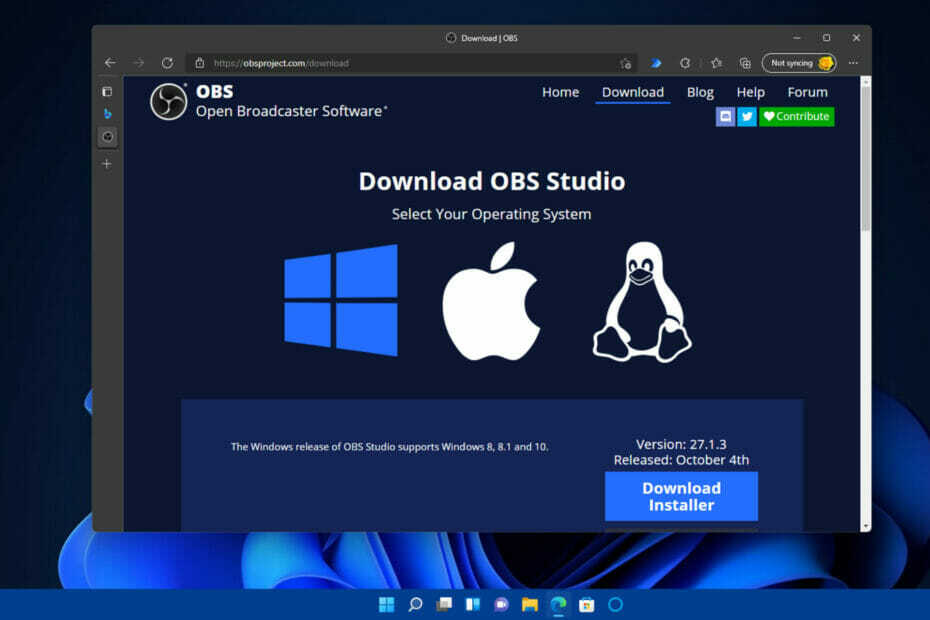
XВСТАНОВИТЬ, НАТИСНУТИ ФАЙЛ ЗАВАНТАЖЕННЯ
Це програмне забезпечення виправить поширені помилки комп’ютера, захистить вас від втрати файлів, шкідливого програмного забезпечення, збою обладнання та оптимізує ваш комп’ютер для максимальної продуктивності. Виправте проблеми з ПК та видаліть віруси зараз за 3 простих кроки:
- Завантажте Restoro PC Repair Tool що постачається із запатентованими технологіями (доступний патент тут).
- Натисніть Почніть сканування щоб знайти проблеми з Windows, які можуть спричинити проблеми ПК.
- Натисніть Відремонтувати все щоб усунути проблеми, що впливають на безпеку та продуктивність вашого комп’ютера
- Restoro завантажено користувачем 0 читачів цього місяця.
Тепер, коли Microsoft офіційно випустила Windows 11, все більше користувачів використовують останню платформу для настільних ПК. Зауважте, що він зберігає ту саму вбудовану функцію запису, що й його попередник, а саме відеореєстратор Game Bar.
Проте деякі користувачі можуть бути розчаровані, що немає розширеної утиліти запису. По-перше, ви не можете записати робочий стіл Windows 11 або File Explorer за допомогою відеореєстратора Game Bar, який в першу чергу був розроблений для запису ігор.
Game Bar обмежується записом однієї повноекранної програми за раз. Крім того, налаштування конфігурації вбудованого рекордера дещо обмежені.
Тому деякі користувачі, безсумнівно, віддадуть перевагу знайти кращу альтернативу відеореєстратору ігрової панелі Windows 11. Якщо ви серед них, не дивіться далі, ніж OBS Studio. Це одне з найкращих програм для запису з відкритим вихідним кодом для Windows.
Для чого мені потрібна OBS Studio?
Простіше кажучи, вам потрібна OBS Studio для запису будь-чого на монітор вашого ПК. Окрім запису відео та звуку, програмне забезпечення дозволяє користувачам змішувати аудіо, налаштовувати сцени з користувацькими переходами та транслювати прямі трансляції на різні сервери.
Як згадувалося, DVR Game Bar не дуже підходить для запису робочого столу Windows. Отже, вам знадобиться OBS Studio для запису відео, які включають деякі дії на робочому столі.
Пряма трансляція ігор поширена на YouTube і Twitch. OBS Studio — це програмне забезпечення, яке вибирають багато гравців, які транслюють свої ігри. За допомогою програмного забезпечення гравці можуть перемикатися між камерами та іграми та навіть включати коментарі у свої потоки.
Ті, хто хоче вибрати більше варіантів, також можуть подивитися на це список, що включає найкраще програмне забезпечення для запису ігор для бюджетних ПК. Навіть якщо це посібник для Windows 10, представлені параметри працюють без проблем і в Windows 11.
Отже, OBS Studio — це досить крутий набір для запису програмного забезпечення на вашому ПК в прямому ефірі чи ні. Ви можете запустити це програмне забезпечення в Windows 11, якщо вам потрібно щось більш просунуте, ніж відеореєстратор Game Bar і знайти найкращі налаштування OBS для запису.
Ось як ви можете завантажити та встановити OBS Studio в Windows 11.
Як я можу завантажити та встановити OBS Studio в Windows 11?
1. Завантажте OBS Studio
- Спочатку, відкрийте домашню сторінку OBS Studio.
- Натисніть кнопку Завантажити посилання на цьому веб-сайті.
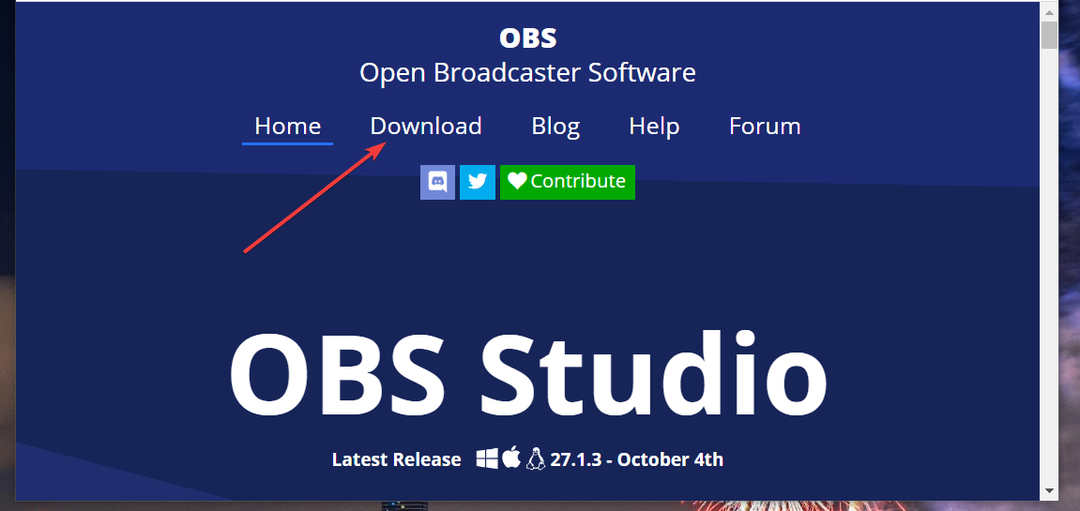
- Виберіть Windows логотип на сторінці завантаження, якщо він не вибрано.
- Потім натисніть кнопку Завантажте інсталятор кнопку (для інсталятора 64-розрядної версії).
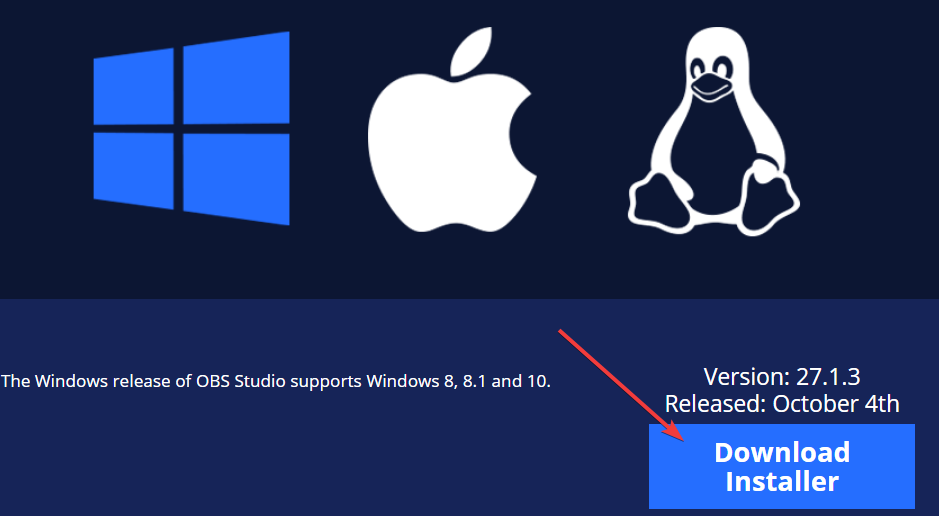
- Далі виберіть папку для завантаження Установник OBS Studio в
- Натисніть кнопку Зберегти кнопку для завантаження Студія OBS's установник у вибрану папку.
2. Встановіть OBS Studio
- Відкривати Провідник файлів’, натисніть кнопку на панелі завдань його папки.
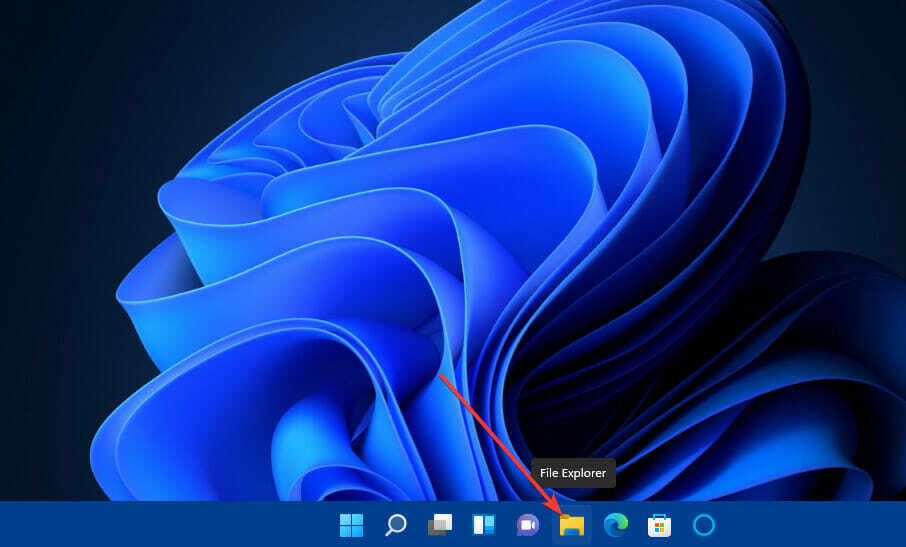
- Далі відкрийте папку, яку ви завантажили OBS Studio»с встановитиr до.
- Натисніть Далі на OBS Studio»с налаштування вікно, щоб відкрити інформацію про ліцензію.
- Виберіть Далі знову, щоб перейти до параметрів вибору каталогу.
- Щоб вибрати папку для встановлення програмного забезпечення, натисніть кнопку Огляд кнопку. Потім виберіть каталог для програмного забезпечення на Знайдіть папку вікно та натисніть кнопку в порядку варіант.
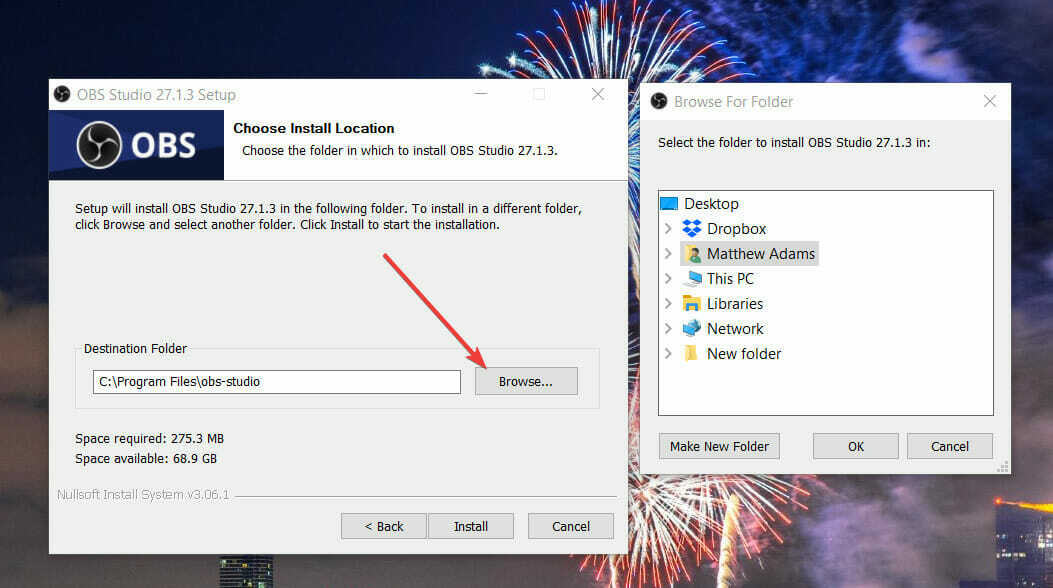
- Натисніть кнопку Встановити кнопку.
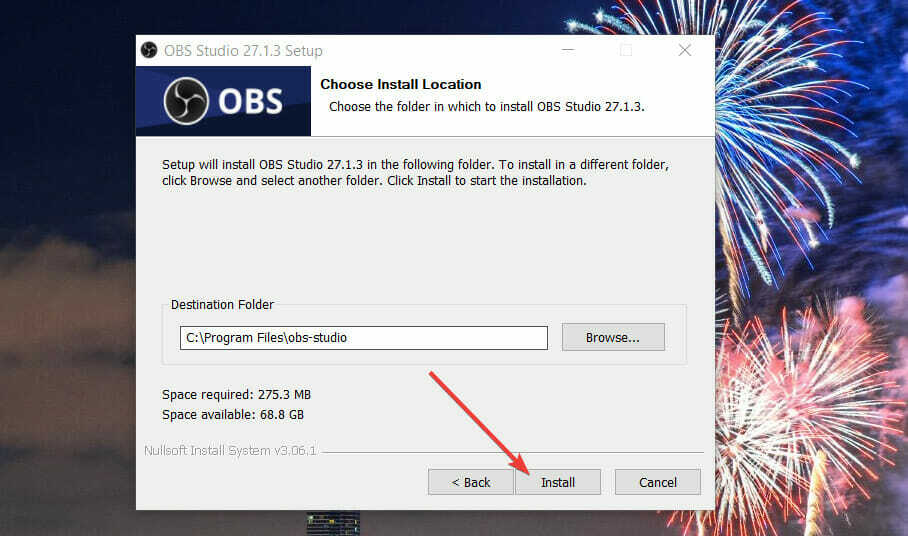
- Після цього виберіть ЗапускСтудія OBS прапорець.
- Натисніть Закінчити підтвердити.
- Коли OBS Studios запускається, an Майстер автоматичного налаштування також відкриється вікно. Виберіть будь-який Оптимізація для потокової передачі або Оптимізація лише для запису залежно від ваших вимог користувача.
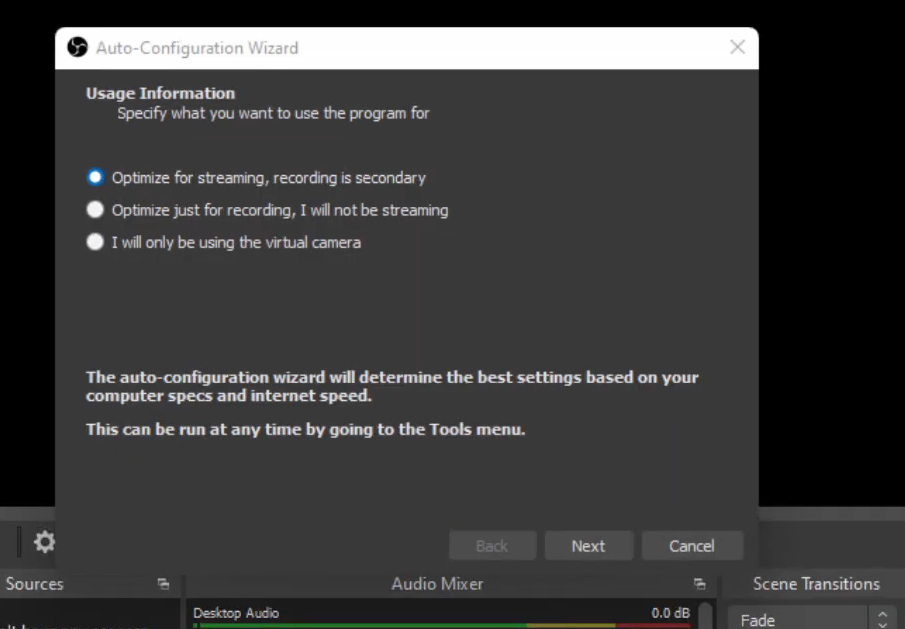
- Виберіть Далі варіант.
- Потім виберіть бажані налаштування відео у вікні, яке ви бачите нижче, і натисніть кнопку Далі кнопку.
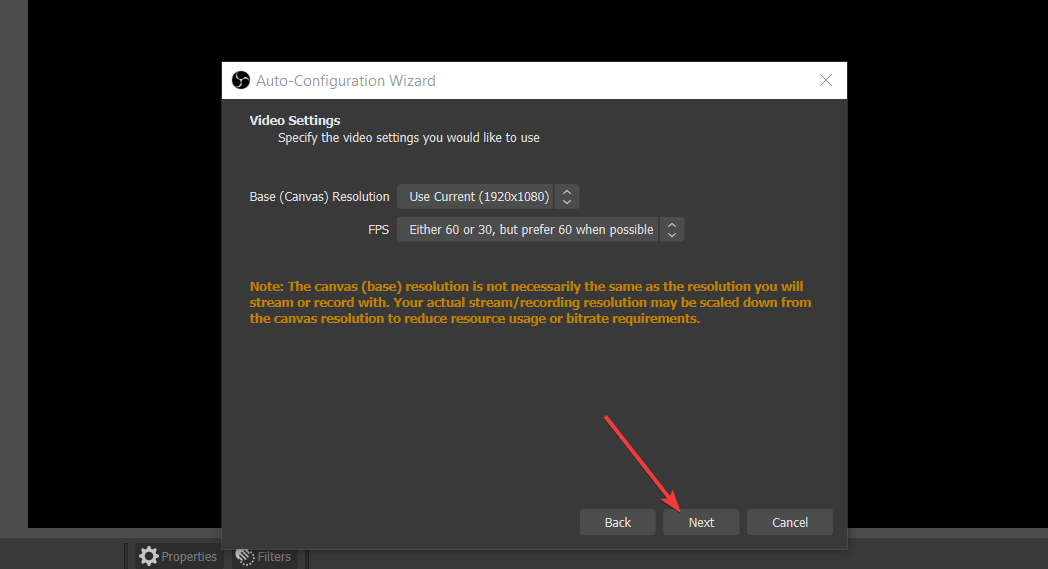
- Нарешті, виберіть Застосувати налаштування варіант.
Як я можу записати екран свого ПК за допомогою OBS Studio?
Коли ви встановили OBS Studio, як описано вище, ви можете почати запис до душі! Стандартний запис для неживого відео є відносно простим у OBS Studios. Ось як ви можете записати робочий стіл Windows 11 за допомогою цього програмного забезпечення:
- Натисніть кнопку + кнопка для джерел в OBS Studios.
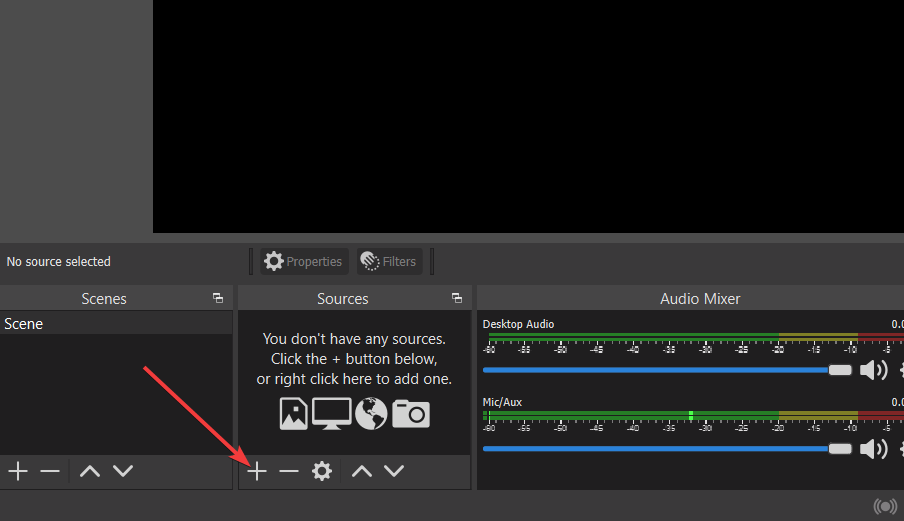
- Виберіть Зйомка дисплея опцію в меню.
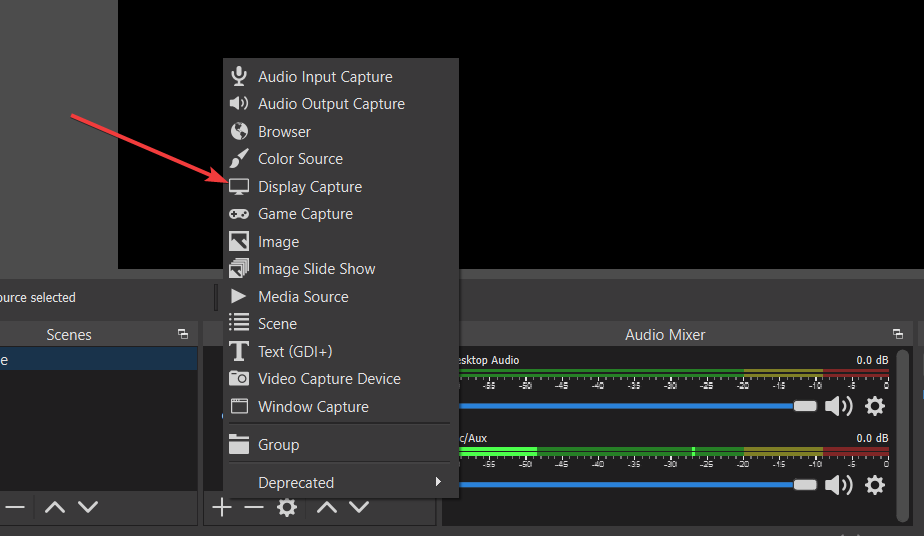
- Введіть назву джерела в Створити джерело вікно, що з’явиться, і натисніть кнопку в порядку кнопку.
- Натисніть кнопку в порядку кнопка на Властивості вікно, що відкривається. Користувачі з кількома моніторами також можуть вибрати альтернативні дисплеї за допомогою Дисплей налаштування на цьому вікні.
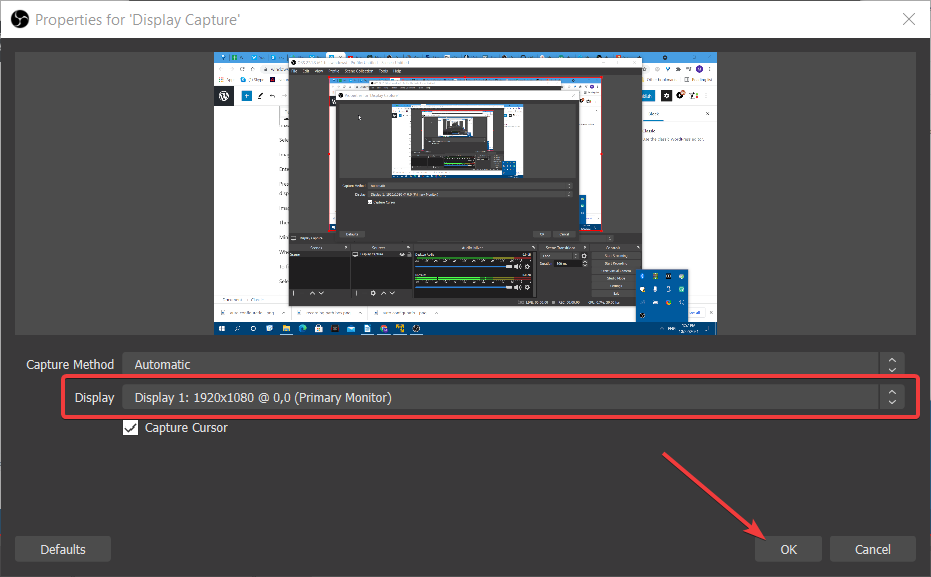
- Потім натисніть кнопку Почніть запис кнопку, щоб почати.
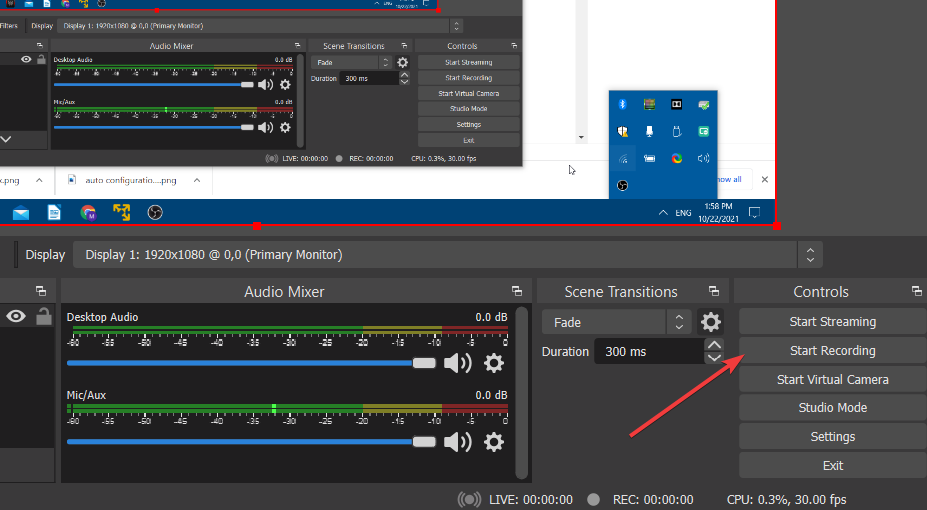
- Згорніть вікно OBS Studio і запишіть все, що вам потрібно.
- Коли ви закінчите, натисніть кнопку Зупинити запис кнопку в OBS Studio.
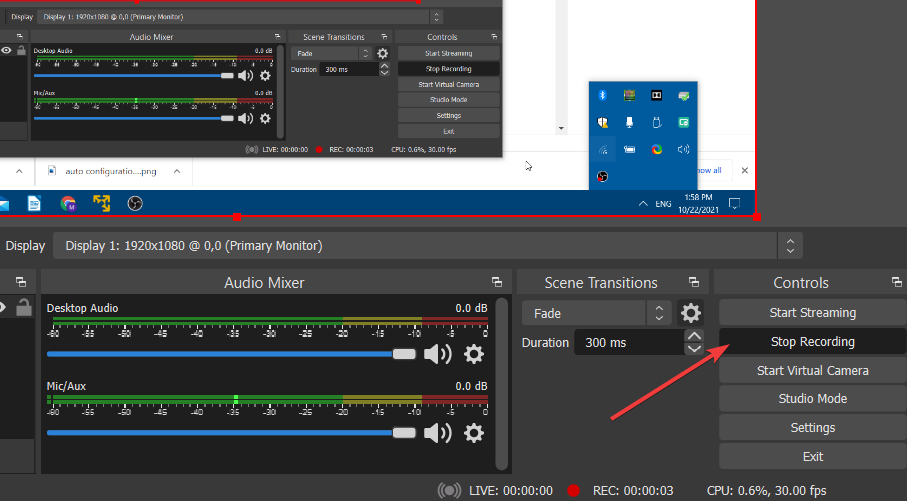
- Щоб дізнатися, де збережено ваш запис, натисніть кнопку Налаштування кнопку.
- Виберіть Вихід вкладка на Налаштування вікно. Ваше відео буде збережено в шляху запису, зазначеному на цій вкладці.
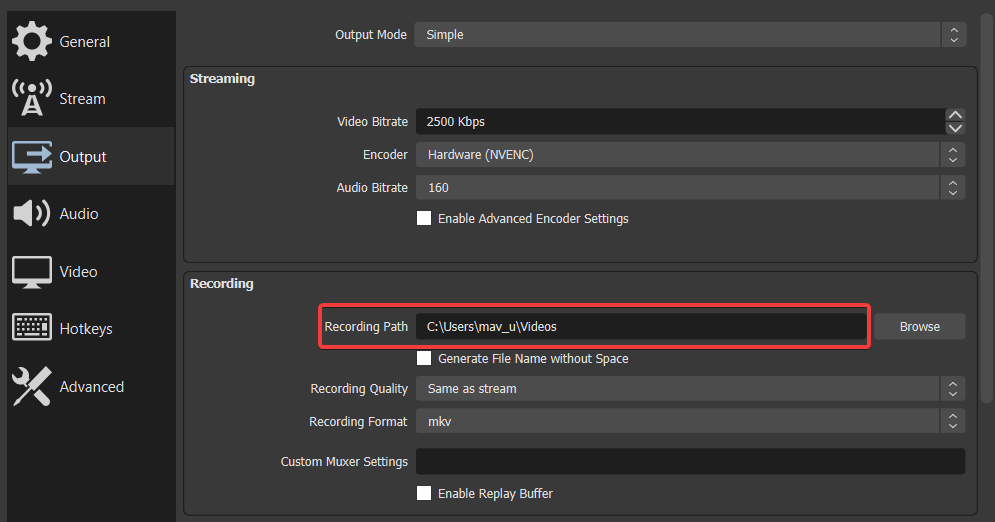
Де я можу отримати плагіни для OBS Studio?
Як програмне забезпечення з відкритим вихідним кодом, існує багато корисних плагінів для OBS Studio. Ці плагіни додають додаткові функції та параметри, якими можна скористатися.
The Ресурси Розділ на веб-сайті OBS Studio є найкращим місцем для пошуку плагінів для програмного забезпечення. The Розділ плагінів OBS Studio містить кілька сторінок плагінів для програмного забезпечення. Клацніть посилання для переліченого плагіна, щоб прочитати додаткову інформацію про нього.
Щоб завантажити плагін, натисніть кнопку Перейти до завантаження кнопку для нього на сторінці деталей. Тоді або а Зберегти як вікно або а Сторінка завантаження GitHub відкриється. Якщо відкриється сторінка GitHub, виберіть, щоб завантажити файл Інсталятор EXE файл звідти, якщо можете.
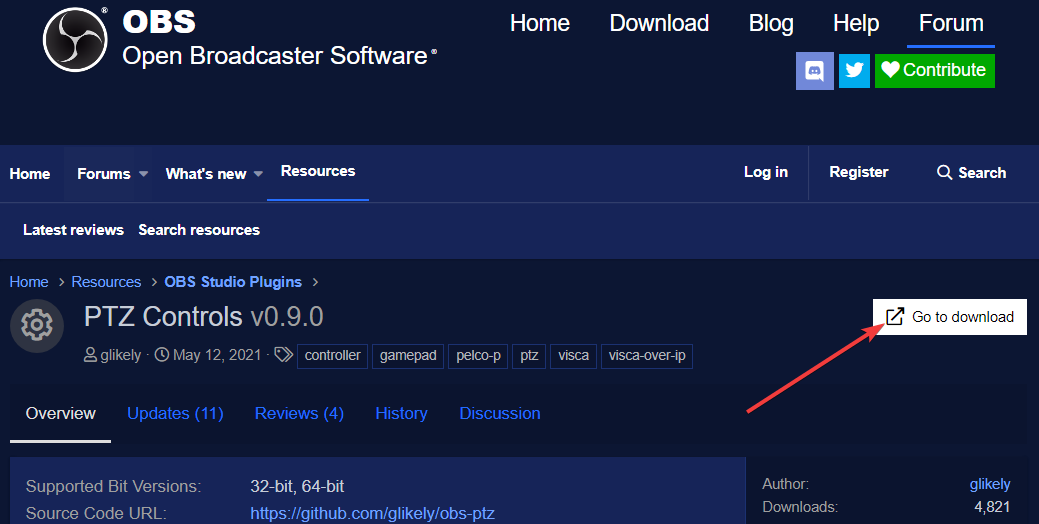
Однак вам доведеться завантажити деякі плагіни у вигляді ZIP-архівів, які вам потрібно буде розпакувати в Провіднику файлів. Потім вам потрібно буде перетягнути папку obs-plugins плагіна в папку інсталяції OBS Studio. Переконайтеся, що він зливається з папкою obs-plugins.
Загалом, установка OBS Studio є дуже швидким і простим процесом. Ви можете запустити його в Windows 11 всього за кілька хвилин. Оскільки він займає близько 261 мегабайт дискового простору, вам, ймовірно, не знадобиться виділяти для нього місце.
OBS Studio має всі інструменти, які знадобляться для запису привабливих програмних відео на вашому комп’ютері або ноутбуку. На даний момент ви, ймовірно, не знайдете кращих безкоштовно доступних інструментів запису для Windows 11. Отже, безумовно, варто встановити OBS Studio, якщо вам потрібно щось записати на свій ПК.
Стурбовані проблемами збою OBS? Вони часто викликані програмою для відеокарти або застарілими версіями, тому не соромтеся застосовувати поради, знайдені в цьому посібник про те, як виправити проблеми зі збоєм OBS у Windows 10. Будьте впевнені, що всі вони також можуть бути враховані користувачами Windows 11.
Ситуація не відрізняється, коли справа доходить до OBS не записує звук гри. У нас є кілька підтверджених рішень, щоб почати вирішення цієї неприємної проблеми.
Що ви думаєте про OBS Studio? Не соромтеся використовувати розділ коментарів нижче та висловити нам свою думку.